将观察任务添加到图纸
目标
将观察任务链接到图纸。
需要考虑的事项
- 所需用户权限:
- 要将观察任务添加到图纸,需要项目图纸和观察任务工具的“只读”或更高权限。
- 要将个人标记发布到已发布的图层,需要项目图纸工具的“标准”或“管理员”权限。请参阅个人标记与已发布标记之间有什么区别?
步骤
- 导航到项目的图纸工具。
- 点击 标记 HWStEhs4MsME6BEMIQLiOslyPRzFCeK7I5Tsy1l7JROAdCCDwzfFozIGQjp3ksz36yJIJYB3tO/CZTCBAoO40MaCCc6AuyJv4f4OBsgsZI949TJqLTl8V+CgUS6zsxO4Q5aqVPpApGqa+SvJRAWNE30simxtn3lPRxqbRApppr+jF9LvwoUqIzu9RAdKildbJWQKZzEOrQYtAoEHc1jYLyxpCsj604j9YLCLuNMMKWw0Ire92gHpVyRvj7fWhC0VGnjLFZNZDIQDTlvG5q69ObBxoB5ipS9BzyNuo84HZ5RaAlZIdOkmtIBDLo928M/En2eyKSSz64FiUeQOC+0SUikaLnkLMpibsS2vbG25VENi0CQSNiJVPAdAagGlxvnrw5CLBVWnWYOS1ORilu00QgrMsQVAFPJnl4vEcGEaHmnlsQ9+aTOmaeRikhFQi3G8xGfk4VigTRY4uA6+goCwTrmQmEKwFME9fTM8lGK+NxAwuTqQTP3IcTK890H30eDGcWwSpkpj8AAAD//wf1X9sAAAAGSURBVAMAdoPOIptcitMAAAAASUVORK5CYII=" width="15"
/> icon next to a drawing to view if the selected drawing has a markup or not.
- 点击图纸旁边的"编号"将其打开。
注意:也可以点击"信息"sWD1xMlOv/4SkB+GflQd+Plx8n5YLBZvTj5JTk6Wr1BZig0aEYDoJgE5198vynSlDha2h2OANR6uPtI6xHsIWkV7DmS+8Ioo05VeY8bYZbPJ8oDXCVUn20Gh0NcVcyBOl1Ohi7pqrF/4fN9eANHceogdsowZMPC+7LgibdocyLn+8yjXS1J/zHADOyWuLi7hYQ4i55z8p6mTeUUAkhrqzIDX5NQU58KBGHHU5NwCfmCMFy4OsFlw3LHwX5xMORC3+98AFWLnc3x8/njBgWBHN1L1lZlP8p0cYUkgPWA2GymKbt36h/OLw6/H40FiGK3MzAwJxGwwEM/MvO4ciGEIosDI4z30cSCIj6KggyEiU7yRAgcSHx9vCNNoMElJmQ95OBCBKhqK6JVpNt/PWXAges8InFOUfh575FEumQOBl+FfMfhj9npBDgQnuhjEQNiTxGriQCypqew8bYo5LCXFz0o6cyAJCQlU6lMo1S7iDHTOy82VNORA8FVSXEz3xJAbxpEaBN1BEhAUZmdnoSwmaNPGCsKsCGUlICh8ufxFUb6oU1wxFRb4X2JIQKD5qvx8em79OmQXLWHA62trg/TzA4Lad7ZvJ707Pa6WcAyVIxGtQpYWeqPyNcpjF4CBfYOAwC/X1+3xW3+BnZS+8YxWXrGRvQ0Gk55blAx2wQfbkJMfBASN1hQVUZTtBWr4Ee6Nj7Ufkb3BRENZIIiG9+yqISNuBSFEL3EQR4+EXfKyQITgtpZm2fUo6hcihXG3tbSQUjwYFghn0tpCMDDkF0JxXxmwV+vxTyIazLBAwBS36rhdf7+pkcVjiShaEMIFBp4h8DQRiUBFIIJJGdtfhgYuRjQ6oo+ WFPaw/4P3CCAeWr48YhYRAwFezA4E4AWqlSVmRi63pKQk7inP2nv4G4Pa3qqAAAwIL1Btrc1s1Dq4/WAUUa6FHl6RRO0N9fSFrYun4qCklpCMIEIIPAnsZ/TSMH8nRB67LmIhRAf3LlnCm2J0cVMD48WmhjAIRjwyNEjfshnAnqVmGXGmAT+6gAheUBSzBO+GpYcH0NGRYZoY+4X+cF2j3yZ+pTHHzwTFvzl9ij48sJ8Q1wGY4KE3vQ0AAP//IlO7twAAAAZJREFUAwBJlN27wkG9owAAAABJRU5ErkJggg==" width="15" />icon next to the drawing and then click Open in Viewer / Markup .
- 点击标记图标。请参阅标记图纸。

- 点击标记工具栏上的图钉图标。
注意:如果你没有看到“图钉”,则可能已经选择了另一个图钉标记选项(例如,照片、尾项或问题)。点击任一图钉选项以展开用于显示观察任务的选项。 - 选择观察任务图标。
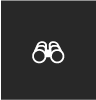
- 点击要向其添加观察任务的图纸区域。
- 在“链接观察任务”框中,先通过键入内容搜索要添加的观察任务。
提示!双击以显示你有权访问的项目中所有观察任务的列表。 - 点击要添加到图纸中的观察任务。
注意:图钉的颜色表示观察任务的状态。- 蓝色:已启动
- 黄色:可供审核
- 红色:未接受
- 灰色:已关闭

